电脑怎么重装系统步骤win10
- 分类:Win10 教程 回答于: 2022年12月07日 11:21:45
安装使用win10系统的电脑慢慢多了起来,特别是新电脑,基本都自带win10系统,只要是近几年的电脑,安装win10系统基本都是毫无压力,那么电脑如何重装系统win10呢?下面,小编就把电脑怎么重装系统步骤分享给大家。
工具/原料:
系统版本:win10系统
品牌型号:华硕UX30K723A
软件版本:魔法猪重装系统软件v2290+咔咔装机 v3.1.329.319
方法/步骤:
方法一:利用魔法猪重装系统软件重装win10
1、下载安装魔法猪重装系统软件,双击打开,选择需要安装的win10系统,点击下一步。

2、耐心等待,系统开始下载过程中。

3、环境部署完成之后,点击立即重启电脑。

4、进入界面选择第二个选项,按回车键进入pe系统。

5、正在进行修复引导,耐心等待。

6、系统安装完成后,选择立即重启电脑。

7、选择新安装好的windows10系统进入其中。

8、直至进入windows10系统界面即说明电脑重装系统win10完成。
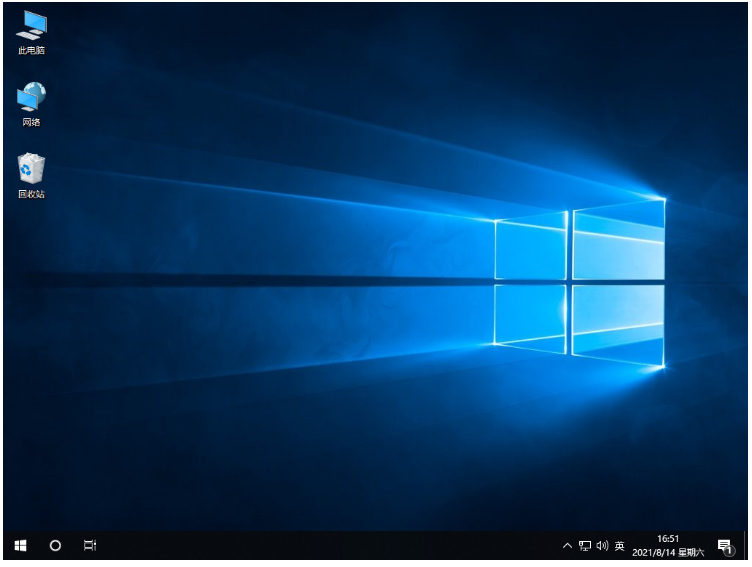
方法二:使用咔咔装机工具重装win10系统
1、首先在电脑上下载安装咔咔装机工具,选择需要安装的系统版本,点击下一步。

2、勾选我们需要安装的应用软件,点击下一步。

3、耐心等待,装机软件下载完成。

4、环境部署完毕之后,选择立即重启。

5、选择第二项,按回车键进入pe系统。
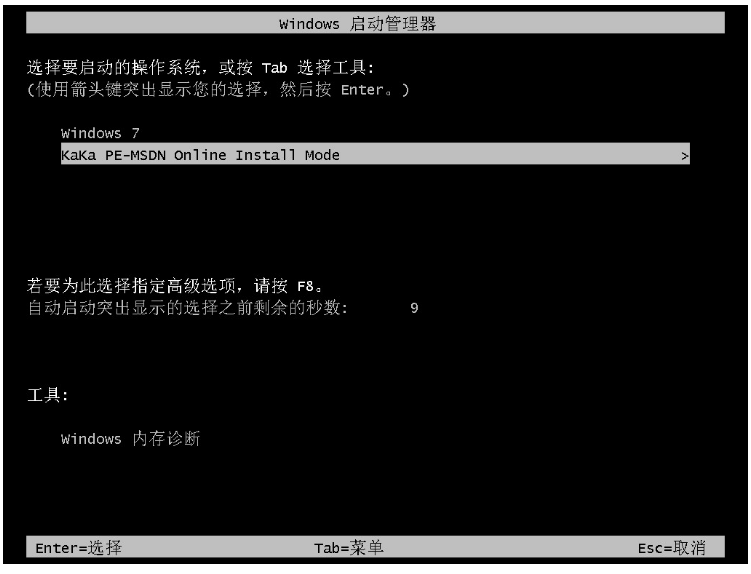
6、耐心等待,系统开始自动安装系统。

7、系统安装完成,选择立即重启。

8、重启电脑后进入系统桌面,即说明安装成功。
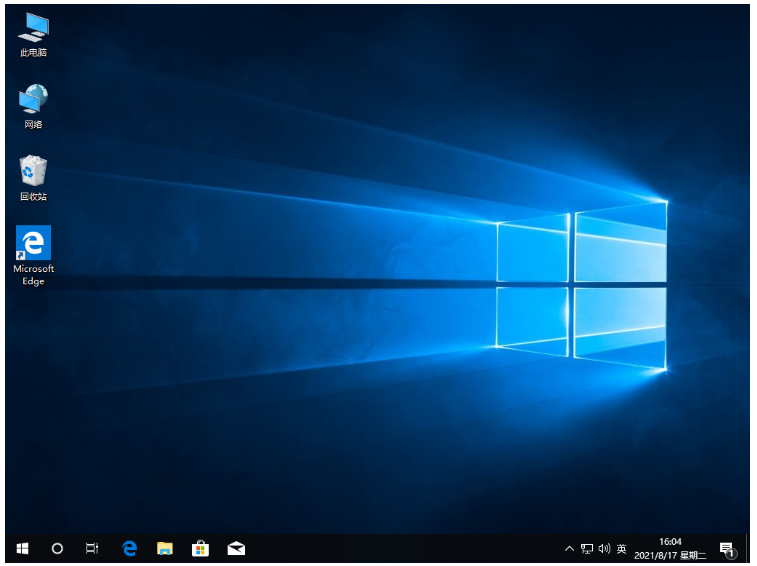
总结:
方法一:利用魔法猪重装系统软件重装win10
1、打开魔法猪重装系统软件,选择win10系统;
2、相关操作自动完成之后点击重启电脑;
3、选择第二个选项之后,进行修复引导;
4、系统安装完成后,再次重启电脑即可。
方法二:使用咔咔装机工具重装win10系统
1、制作U盘启动盘;
2、安装系统到电脑即可。
 有用
14
有用
14


 小白系统
小白系统


 1000
1000 1000
1000 1000
1000 1000
1000 1000
1000 1000
1000 1000
1000 1000
1000 1000
1000 1000
1000猜您喜欢
- win10系统怎么设置打印机2020/09/15
- [Win10易升]-Windows 10系统升级神器..2023/10/23
- 关闭Win10自动更新,轻松解决系统更新干..2024/02/27
- pe重装系统windows10的操作方法..2022/08/16
- 如何安装win10专业版2021/01/14
- u启动U盘装win10教程2020/08/14
相关推荐
- 苹果Win10重装系统步骤2024/01/22
- 教你如何使用自带的系统修复win10功能..2021/05/18
- 系统怎么装win10:详细步骤与常见问题解..2024/08/17
- win10开机一直卡在正在准备自动修复怎..2020/12/23
- win10电脑wifi老是自动断开怎么办..2021/07/30
- win10正版系统如何重装2024/02/01




















 关注微信公众号
关注微信公众号





